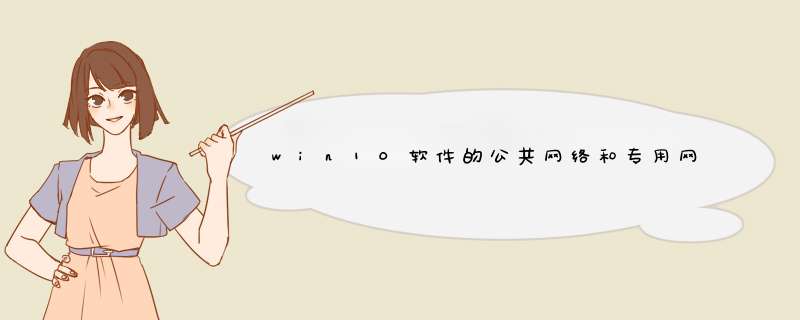
工具:win10
1、在开始菜单中找到“设置”选项,然后点击打开出现下图界面:
2、选择第三项“网络和Internet”,点击进入后选择“以太网”,然后便可以看到网络连接了,这里需要注意的是如果你连接的是无线网,那么这里选择“WiFi”选项
3、点击你当前已连接的那个网络,便可以看到“查找设备和内容”开关,如果关闭则适用于“公共网络”如果打开则适用于“家庭网络”和“工作网络”,这里就可以根据自己的需要来进行设置了。
欢迎分享,转载请注明来源:内存溢出
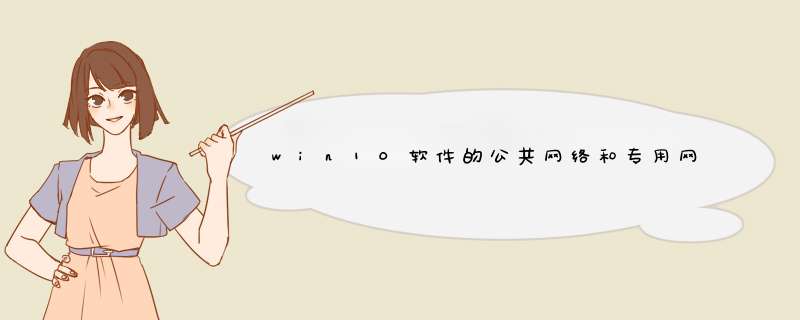
工具:win10
1、在开始菜单中找到“设置”选项,然后点击打开出现下图界面:
2、选择第三项“网络和Internet”,点击进入后选择“以太网”,然后便可以看到网络连接了,这里需要注意的是如果你连接的是无线网,那么这里选择“WiFi”选项
3、点击你当前已连接的那个网络,便可以看到“查找设备和内容”开关,如果关闭则适用于“公共网络”如果打开则适用于“家庭网络”和“工作网络”,这里就可以根据自己的需要来进行设置了。
欢迎分享,转载请注明来源:内存溢出
 微信扫一扫
微信扫一扫
 支付宝扫一扫
支付宝扫一扫
评论列表(0条)